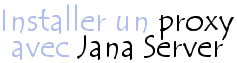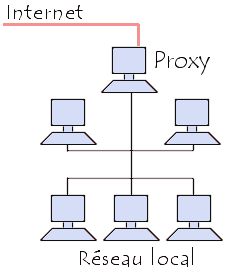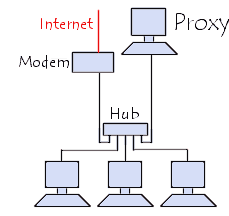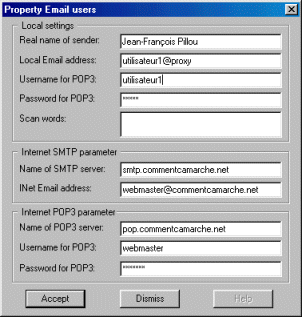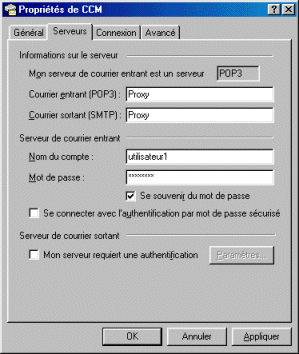|
|
Si vous possédez un réseau local (deux ordinateurs ou plus reliés en réseau, c'est-à-dire possèdant chacun une carte réseau) dont un connecté à Internet (par l'intermédiaire d'un modem, par le câble, ...) il peut être intéressant de rendre Internet accessible aux autres ordinateurs du réseau local (les clients) en installant un logiciel qui servira de serveur proxy.
Un proxy permet de partager une connexion, c'est-à-dire qu'il offre un accès aux ordinateurs du réseau par procuration, en redirigeant les informations (généralement les pages web demandées par les ordinateurs du LAN). Toutefois, plus le nombre d'utilisateur est important, plus la bande passante pour chacun sera faible car les utilisateurs se partagent la bande passante du proxy... Ainsi si 8 personnes sont connectées sur un modem à 56000 bauds, il ne restera que 7000 bauds par personne, soit ... pas grand chose: inutile de surfer à 8 sur le Web...
Le serveur sera l'ordinateur du réseau local connecté à Internet. Pour pouvoir utiliser le serveur Jana, il faut s'assurer que le protocole TCP/IP est correctement installé sur l'ordinateur qui va faire office de serveur (Panneau de configuration / Réseau). Si le serveur est connecté à Internet par l'intermédiaire d'un modem, on devrait voir apparaître les deux protocoles suivants dans la fenêtre panneau de configuration/réseau:
Il faut faire en sorte que l'adresse IP (cliquez sur le nom de votre carte puis allez dans l'onglet propriétés) de la carte compatible NE2000 soit 192.168.0.1 (elle peut être différente mais c'est cette adresse que l'on donne au proxy par convention). Les propriétés du protocole TCP/IP de la carte d'accès à distance sont donnés par votre fournisseur d'accès à Internet, inutile donc de les modifier! Si l'ordinateur est connecté à Internet par l'intermédiaire d'une carte réseau (câble, ADSL ou autre), deux possibilités sont envisageables:
Il faut enfin configurer le masque de sous-réseau à 255.255.255.0
Chacune des machines du réseau local est connectée à l'aide d'une carte réseau (par l'intermédiaire d'un câble BNC ou RJ45). Comme dans le cas du serveur, il faut mettre en place le protocole TCP/IP sur chacune des machines connectées au serveur (les clients), et leur affecter une adresse IP unique.
L'étape suivante consiste à récupérer le serveur proxy (logiciel).
Nous utiliserons Jana Server, un serveur proxy gratuit et efficace, que vous pouvez télécharger sur CCM :
Une fois le téléchargement terminé, doublie-cliquez sur l'exécutable puis suivez les instructions (les premiers messages ne sont que des avertissements, inutiles si vous avez suivi correctement les étapes précédentes).
Après installation et lancement, un "J" rouge devrait apparaître dans votre barre des tâches. Il suffit de double-cliquer dessus, puis de sélectionner "configuration" (un mot de passe va vous être demandé. Saisissez celui de votre choix en prenant soin de vous en souvenir :). Par défaut, Jana est configuré pour ne gérer que les connexions venant du web (protocole HTTP).
Le nombre de threads représente le nombre maximum d'utilisateurs simultanés pouvant se connecter par l'intermédiaire du proxy, tandis que le nombre maximal de connexions représente l'ensemble des sessions totales que les utilisateurs peuvent ouvrir (un utilisateur peut ouvrir plusieurs sessions simultanées) Enfin la page Proxy,Socks définit les ports assignés à chacun des services. Par défaut le port HTTP sera 8080, le port SOCKS sera 1080 (SOCKS4 et 5), et le port assigné à RealAudio sera 1090/554.
Pour permettre aux clients d'accéder à Internet, il est nécessaire de configurer chaque application pour lui spécifier que la connexion se fait par l'intermédiaire du proxy. Ainsi, toutes les applications récentes relatives à Internet (navigateurs, clients FTP, ICQ, ...) ont une option "proxy server" appelée parfois firewall par abus de langage, cette option peut ressembler à ceci:
Il faut alors entrer comme adresse l'adresse de la machine faisant office de serveur (c'est-à-dire 192.168.0.1 par coutume) ainsi que le port associé à l'application (8080 par défaut).
Pour configurer votre navigateur internet, il vous suffit d'aller dans les préférences (options, configuration, ...)
et de trouver l'option "se connecter par l'intermédiaire d'un proxy".
Pour configurer IE4
Pour configurer IE5
Pour configurer Netscape
Les programmes tels que CuteFTP, WS_FTP, ... ont généralement une option dans les préférences
permettant de préciser l'adresse d'un serveur proxy il faut alors entrer l'adresse de
l'ordinateur exécutant Wingate (192.168.0.1) puis entrer le port 21.
Par ce processus les ordinateurs du réseau local auront accès aux sites FTP sur le port 21. Pour pouvoir accéder aux sites FTP sur d'autres ports il faudra utiliser des clients FTP acceptant le service SOCKS. SOCKS est un service qui permet d'ouvrir dynamiquement des ports sur le proxy, c'est le seul moyen de pouvoir utiliser des applications dont le port est variable (FTP sur des ports autres que 21, IRC, ...).
La messagerie ou courrier électronique est le service le plus utilisé sur Internet, il est donc essentiel de pouvoir l'utiliser lors du partage d'une connexion sur un réseau local. Le service de courrier électronique comprend deux fonctions principales:
La configuration du courrier électronique consiste à
La première opération consiste donc à configurer chaque utilisateur dans l'onglet email users de Jana Server, puis d'ajouter autant d'utilisateurs qu'il y a de machines connectées au réseau local.
Le logiciel Jana Server ainsi que des logiciels gratuits similaires sont disponibles dans l'espace téléchargement de cette rubrique. La configuration des ordinateurs du réseau se fait de la même façon avec les autre logiciels. Pour les détails consultez les aides de ceux-ci. Si vous avez des questions n'hésitez pas à les poser dans le forum!


|